
告别加班,告别手动筛选和肉眼核对!这10个Excel函数是财务人的“核武器”,熟练掌握它们,让你从数据搬运工进阶为效率大师。 本文摒弃冷门函数,只聚焦财务日常高频、核心场景,学完立刻上手。
一、基础必会:不会这些,效率无从谈起
1. SUMIFS / COUNTIFS(多条件求和/计数)
场景:按部门、月份、产品类别等多维度统计费用、收入。
公式示例:
=SUMIFS(求和区域, 条件区域1, 条件1, 条件区域2, 条件2)
=SUMIFS(C:C, A:A, "销售部", B:B, ">=2024-1-1", B:B, "
(求销售部2024年1月的总费用)
2. VLOOKUP / XLOOKUP(查找匹配)
场景:根据员工工号匹配姓名/部门,根据产品编码匹配单价。
公式示例:
=XLOOKUP(查找值, 查找区域, 返回区域, "未找到") (强烈推荐XLOOKUP,比VLOOKUP更简单强大,不会出错)
=XLOOKUP(F2, A:A, C:C)
(根据F2的工号,在A列找到后返回C列的姓名)
3. IF / IFS(条件判断)
场景:判断预算是超支还是节约,自动标注异常值。
公式示例:
=IF(实际数>预算数, "超支", "达标")
=IFS(A2>1000, "高", A2>500, "中", TRUE, "低")
(多层级判断)
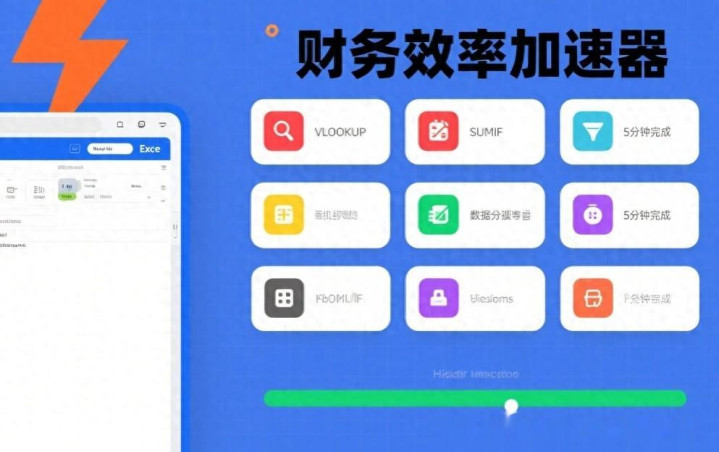
二、进阶高效:处理复杂数据的利器
4. UNIQUE(提取唯一值)
场景:快速从海量流水、客户名单中提取不重复的部门、客户、产品列表。
公式示例:
=UNIQUE(A2:A100)
(一键提取A列的所有唯一值,替代复杂的数据透视表操作)
5. FILTER(按条件筛选数据)
场景:动态提取某个部门的所有报销记录、某个产品的所有订单。
公式示例:
=FILTER(A:D, B:B="财务部")
(一键筛选出B列为“财务部”的所有行数据)
6. TEXT(自定义格式显示)
场景:将数字格式化为财务风格的金额(如“¥1,000.00”),将日期转换为“YYYY-MM”格式用于拼接。
公式示例:
=TEXT(A2, "¥#,##0.00")
=TEXT(B2, "yyyy-mm")&"报表"
*(生成“2024-05报表”字样)*
三、核武器级别:大幅提升月底、年底效率
7. EDATE / EOMONTH(日期计算)
场景:快速计算合同到期日、折旧计提截止日、账期截止日。
公式示例:
=EDATE(开始日期, 月数) (计算几个月后的同一天)
=EOMONTH(开始日期, 月数) (计算几个月后的最后一天)
=EOMONTH(TODAY, -1)+1
(动态计算本月第一天)
8. SUMPRODUCT(“万能”加权计算)
场景:加权平均计算成本、多维度交叉统计(当SUMIFS无法处理复杂条件时)。
公式示例:
=SUMPRODUCT((区域A=条件1)*(区域B=条件2)*求和区域)
(实现多条件求和,功能堪比SUMIFS)
9. TRIM / CLEAN(数据清洗)
场景:清除从系统导出的数据中看不见的空格、换行符等非法字符,避免VLOOKUP匹配失败。
公式示例:
=TRIM(CLEAN(A2))
(先清除非打印字符,再清除首尾空格)
10. IFERROR(错误值美化)
场景:让VLOOKUP找不到数据时显示为“-”或“未找到”,而不是难看的“#N/A”,让报表更专业。
公式示例:
=IFERROR(你的公式, "出现错误时想显示的内容")
=IFERROR(VLOOKUP(...), "未找到")
四、实战组合拳:函数嵌套,威力无穷
场景:制作动态应收账款账龄分析表
公式:
=SUMIFS(金额列, 客户列, 客户, 到期日列, "
(统计某客户在上月末之前到期的金额,即>90天账龄)
理念:将上述多个函数组合到一个公式里,实现自动化判断、查找、计算。
结语
这10个函数是财务工作的“效率引擎”。不必一次学完,先从最困扰你的那个场景入手,掌握1-2个,就能立即解放数小时工时。 投资半小时学习,未来节省的将是数百小时的无谓劳动。
配资入门网提示:文章来自网络,不代表本站观点。